超简单的MOV转MP4教学,5种方案任你选择
2022-11-15 16:56:30 作者:周灿 文章来源:原创文章 阅读次数:95
相信大家在使用某些特定的数位相机/手机拍摄影片的时候,有时候会拍摄出MOV格式的影片。
不过MOV的影片对大多数设备来说,在没有其他插件/软体帮助的情况下,是很难播放的,就比如Windows系统。
因此,本篇文章将教你学会,让MOV转MP4的方法。让你在任何设备上,都能播放你所拍摄的影片。
方法一、HitPaw Video Converter
HitPaw Video Converter是一款可以帮你转换影片/音频格式的软体。
各种你想得到的格式,它都能转换。当然也支持批量处理,而且转换的速度也相当之快。
同时也拥有着其他功能,比如影片下载、影片剪辑等功能,大家都可以去试试看。
步骤:
- 下载并安装软体后,选择上方的「转换」。
然后把你需要转换的影片,拖到软体中间的区域。
或者是点击软体中间的按钮,然后选择你需要转换的影片。
- 选择完成影片后,可以选择是否保留音轨、是否有字幕、影片格式等。
这里选择的是MP4格式,也就是市面上最被广泛使用的格式。
在下方,可以选择输出路径,下图里示范的是与原影片同路径。
全设置完成后,就可以点击右下角的「全部转换」按钮了。
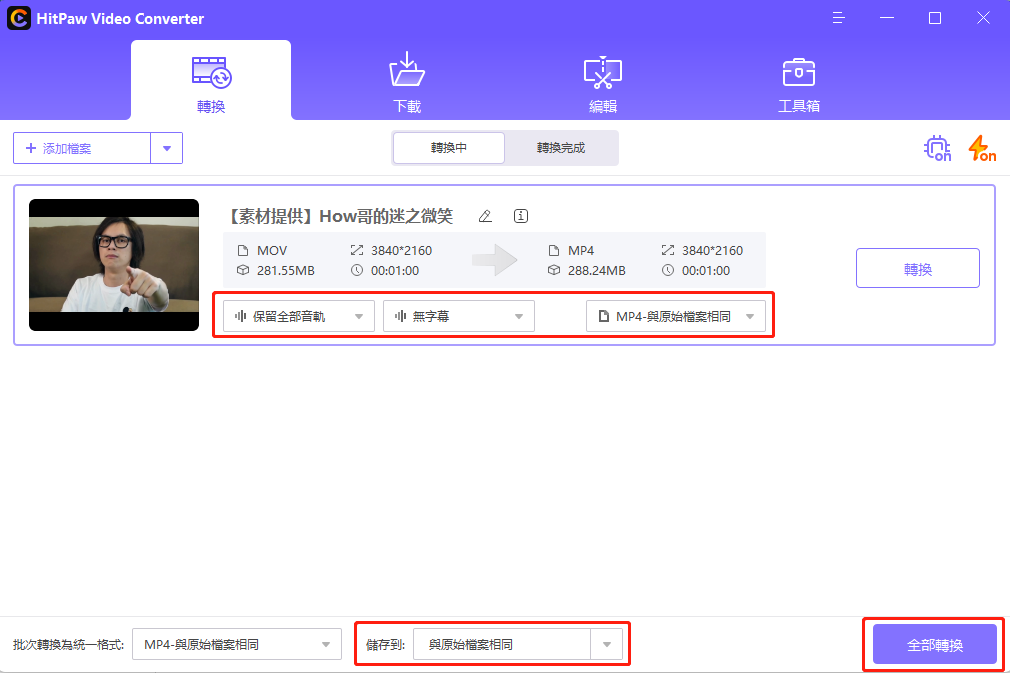
- 转换完成后,可以点击上方的「转换完成」按钮,然后就可以看到转换成MP4后的影片了。
在右边,也可以选择是否打开输出文件夹、以及是否在软体里进行剪辑。
大家可以根据自身需求来进行操作。
HitPaw Video Converter的优缺点比较
这款软体的优点及其甚多,除了转换速度、支援的格式、无损转换,还附送了其他有趣的功能。
比如下载功能(可以下载各式各样网站的影片/音频)、剪辑功能(可以对你转换/下载后的影片进行剪辑,或者是剪辑硬碟里的影片)。
而且下载并安装完成后,以后都可以离线使用了,
可以说是非常的方便。操作也非常的简单易懂。
算是本文章中最好用的第一名了。
方法二、Cloud Convert
Cloud Convert是目前市面上最常用的线上格式转换工具。
他可以转换多种格式,从影片到音频,都是可以的。
步骤:
- 进来到官网后,可以在右边选择你所需要转换的格式,比如MOV转MP4。
选择完成后,就可以点下方的按钮,进行选择影片的操作了。
- 选择完成后,可以在左下角选择是否添加其他影片。
全都设置完成了,就可以点右下角的转换按钮了。
小提示: 上传与加载的时间,需要等待比较久。需要耐心等待。
- 转换完成后,点击下载按钮就可以把成品下载下来了。
Cloud Convert的优缺点比较
这是市面上最常用的线上格式转换工具。
除了影片格式,也支援转换音频/图片格式。
唯一的缺点是上传以及转换速度较慢,
对于急于转换的用户,就不太好用了。
但一般人使用以及不错了。
方法三、Free Convert
Free Convert是一款可以在线转换影片格式的平台。大多数的影片格式都是被支持的。
步骤:
- 进来到网站后,可以在中间选择上传影片,或者是直接把影片拖进来也可以。
- 选择影片之后,可以在左边选择是否添加其他影片。右边可以选择转换后的格式,比如MP4。也可以点击齿轮按钮,来进行其他进阶设定。
完成设定后,直接点击转换按钮,就可以开始转换的操作了。
- 等待一小段时间后,直接点击下载按钮,就可以获得转换完成后的影片档案了。
Free Convert的优缺点比较
这款相对于Cloud Convert来说,限制了一些东西。
比如只能上传1GB之内的文件,如果需要转换1GB以上的文件,就比较棘手了。
但是转换速度也稍微比Cloud Convert快一些,大家可以在这两点之间做选择。
方法四、Convertio
Convertio与前两款平台一样,可以线上完成影片转档的操作。
步骤:
- 进入到官网后,可以在左边选择你需要转换成MP4的影片。
右边可以选择转换完成后的格式,比如MP4。
- 选择影片后,可以点中间的齿轮按钮,来进行更进阶的设定。左边也可以选择是否添加其他影片。
全都设定完成后,就可以点右边的转换按钮了。
- 完成转换后,点击下载按钮,就可以下载完成品了。
Convertio的优缺点比较
这平台相对前两个平台来说,限制的就更多了。
只能限制上传100MB之内的文件,对大多数用户来说较为棘手。
但在转换速度这点,就略胜一筹。
方法五、FFmpeg
FFmpeg是一款可以执行格式转换、更改影片/音频编码、影片提取帧画面、以及其他诸如此类功能的指令工具。
使用过程会比较隆长,一下会拆分成「安装步骤」以及「格式转换教学」两个部分来编写。
安装步骤:
- 来到官网后,根据个人的作业系统,来选择下载安装包。
- 下载并解压缩后,复制ffmpeg的bin目录路径。
然后来到「进阶系统设定」(可以在Windows设定,或者是Windows搜索栏中找到),选择「环境变数」。
在「系统变数」的目录里,找到「Path」,并且点两下。之后新增ffmpeg的目录在Path里面,再点确定就可以了。
- 打开ffmpeg指令窗,输入ffmpeg -version 就可以查看是否安装成功了。
格式转换教学
步骤:
- 先复制你需要转换格式的影片路径。
然后打开Cmd指令窗口,并输入以下指令
ffmpeg -i 影片路径.mov -vcodec h264 输出路径.mp4
如果觉得以上指令加载很慢的话,可以尝试以下指令
ffmpeg -i 影片路径.mov -c copy 输出路径.mp4
FFmpeg的优缺点比较
这方案对于新手来说,较为不友好。因为安装过程较为隆长,
加上转换过程需要记住指令术语,也没有UI界面。
但是安装之后就能一劳永逸了。
但如果你对指令感兴趣,可以来尝试看看学习FFmpeg。
总结
以这5种方案来说,最为推荐的就是HitPaw Video Converter了。
操作方便简洁,转换速度又极其之快,对大多数用户都非常友好。
而且还包含了很多有趣的功能,可以说是一举多得。
整体而言,算是市面上最强的MOV转MP4软体了。

 赵露思球操高清图片【附视频】
赵露思球操高清图片【附视频】 心态崩了看片这么多年女主角是谁【图片来源】
心态崩了看片这么多年女主角是谁【图片来源】 PowerDVD19激活教程(附图文安装教程)
PowerDVD19激活教程(附图文安装教程) cnckadv16破解版安装教程图解
cnckadv16破解版安装教程图解 Zlata柔术超清图片壁纸
Zlata柔术超清图片壁纸 VERICUT9.0详细安装破解教程
VERICUT9.0详细安装破解教程 Carlson Civil Suite
Carlson Civil Suite IntelliJ IDEA
IntelliJ IDEA Portraiture
Portraiture offline
offline Rhinoceros
Rhinoceros Mirillis Action
Mirillis Action keyshot
keyshot Goodsync
Goodsync xshell7
xshell7 SketchUp
SketchUp PHPStorm
PHPStorm